5 Bedste Mass Post Editor-funktioner på Tumblr Blog

Tumblr Bulk Post Editor er en funktion leveret af Tumblr Bulk Post Editor. Tumblr Bulk Post Editor er en funktion, der giver Tumblr-brugere mulighed for at tilpasse deres blogindlæg, som de vil på Tumblr. Det giver brugerne mulighed for at tilføje, redigere og fjerne tags fra Tumblr-artikler.

Tumblr bruger tags til at kategorisere indlæg, så brugerne kan finde den specifikke type information, de leder efter. Masseindlægsredaktørens opgave er at opdatere brugergenereret indhold for at ændre det publikum, som indlæg når ud til på Tumblr.
En anden brug af Tumblrs masseindlægseditor giver dig mulighed for at administrere flere indlæg akkumuleret over måneder eller år. Tumblr Bulk Post Editor er nyttig for individuelle Tumblr-brugere, da den kan ændre flere post-tags på samme tid.
Det hjælper med at undgå stresset ved at gøre det én efter én, flytte fra én side til en anden, især når man sletter eller tilføjer nye tags til indlæg.
Tumblr Mass Post Editor funktioner og funktioner
For at gøre det nemmere at finde artikler, er alle poster arrangeret i thumbnail-form og opdelt efter måned. Mens du kan rulle ned for at finde tidligere indlæg, kan du også bruge rullemenuen i øverste venstre hjørne af editoren til at downloade indlæg fra en hvilken som helst måned eller år.
Fordi kun meddelelser, der er indlæst på siden på et givet tidspunkt, påvirkes, er denne funktionalitet afgørende for succesfuld håndtering af meddelelser ved hjælp af New XKits bittesmå filtre.
- Ud over rene tekstbeskeder gør billeder det nemmere at identificere andre beskeder.
- Mens du kan udvide dem med det samme i editoren, kan du altid dobbeltklikke på et miniaturebillede for at åbne det i en ny fane.
- Slet, Rediger tags, Tilføj tags og Fravælg alle er selvforklarende knapper i øverste højre hjørne af masseindlægseditoren.
- For at slette uønskede beskeder skal du vælge dem ved at klikke på deres thumbnails. Desværre kan du ikke flytte markøren for at vælge flere elementer på én gang.
- Der er også en grænse på 100 indlæg, som du ikke kan overskride på noget tidspunkt, hvilket nok er Mass Post Editors største ulempe.
- Klik på “Slet” efter at have valgt miniaturebillederne. Til sidst, i bekræftelsesdialogen, klik på “OK” for at lukke dem.
- En anden funktion ved Mass Post Editor er muligheden for at tilføje eller fjerne tags fra flere indlæg. Når det kommer til at omklassificere gamle e-mails, er denne funktion nyttig.
- Bare klik på det indlæg, du vil redigere, ligesom du gjorde, før du slettede det.
- Mass Post Editor har ikke en mekanisme til at filtrere beskeder efter tags, men den er let at implementere ved hjælp af New XKit-tilføjelsen.
- Klik på knappen Tilføj tags for at tilføje tags til de valgte indlæg. For at bekræfte skal du indtaste de relevante tags og klikke på Tilføj tags.
- Du har mulighed for at fjerne uønskede tags fra alle dine valgte indlæg. Vælg Fjern tags fra rullemenuen, og marker derefter afkrydsningsfelterne ud for de tags, du vil slippe af med.
Hvordan bruger man Mass Post-editoren på en Tumblr-blog?
- Åbn masseindlægseditor
- Masse-slet indlæg på Tumblr
- Fjern Tumblr-indlægsmærker
- Føj tags til flere Tumblr-indlæg
- Tilføj ny filtrering til masseudgivelseseditor med Xkit-udvidelsen
1. Åbn Bulk Post Editor
Det kan være svært at finde en Bulk Mail Editor, især hvis du ikke aner hvor den er. Bare rolig. Jeg vil vise dig, hvordan du finder Mega Editor trin for trin. Og når du har fundet det, viser vi dig, hvordan du bruger det til at spore dine indlæg. Så lad os starte denne fest.
Metode 1
- For at komme i gang skal du logge ind på din Tumblr Bulk Post Editor-konto .
- Gå derefter til “Tumblr Bulk Post Editor Dashboard”.

- “Kontomulighed” er i øverste højre hjørne blandt andre muligheder.
- Vælg “Konto” fra rullemenuen.
- Når du vælger “Konto”, vil du blive præsenteret for en “rullemenu”.
- Vælg “Indlæg” fra rullemenuen under din hovedblog.
- Vælg “Bulk Post Editor” fra rullemenuen.
- Dette åbner et nyt vindue for dig.
- Du kan “vælge indlæg, slette dem eller tilføje tags” til dit hjertes indhold.
Metode 2
Ændring af URL er den anden og hurtigere tilgang til at bruge mega-editoren til sekundære blogs efter at have åbnet et kæmpe nyt redigeringsvindue til hovedbloggen og afsluttet redigering eller sletning af indlæg.
- Fokuser på “massemeddelelsesredigeringsskærmen”.
- Gå til “adresselinjen” øverst på siden.
- “Indsæt navnet på den sekundære blog i stedet for hovedbloggen.”
- Du skal trykke på “Enter”.
- Siden vil blive genindlæst.
- Du finder også et “underblog-indlæg” der.
2. Masseslet indlæg i Tumblr Bulk Post Editor
- Klik på ikonet Måned for at se beskeder, der starter i en bestemt måned.
- Ved at klikke på “MASSEPOSTREDAKTØR” du vil fjerne, kan du vælge dem (brug knappen “Fravælg” for at fravælge alle indlæg).

- Tryk på OK for at bekræfte.
- Tryk på Delete-tasten på dit tastatur.

- Tryk på OK-knappen for at bekræfte.
3. Bulk Fjern Tumblr Mass Post Editor Post Tags
- Vælg de indlæg, du vil fjerne tags fra.
- For at få adgang til en liste over tags, der er knyttet til de valgte indlæg, skal du klikke på knappen Rediger tags.

- Marker afkrydsningsfelterne ud for de tags, du vil fjerne.

- Fjern tags ved hjælp af knappen Remove Tags.
4. Føj tags til flere Tumblr-indlæg
- Vælg de indlæg, du vil tilføje nye tags til.
- I dialogboksen Bulk Publish Editor skal du vælge Tilføj tags.

- Indtast derefter nye meddelelsesmærker i tekstboksen, der vises.

- For at indsætte de indtastede tags skal du vælge Tilføj tags.
5. Tilføj ny filtrering til masseudgivelseseditoren ved hjælp af Xkit-udvidelsen.
- Gå til XKit-installationssiden.
- For at starte processen skal du klikke på downloadlinket.
- Føj det til din webbrowser fra XKit-downloadsiden.
- Gå til Tumblr-værktøjslinjen til masseindlægsredigering, og log ind. Derefter skulle der vises en XKit-meddelelse, der informerer dig om, at XKit-pakken er ved at blive installeret.
- Begynd at bruge XKit ved at klikke på knappen Opdater side.
- Den nye XKit Tumblr-knap skal trykkes ned.
- I XKit-installationsvinduet skal du klikke på fanen “Hent udvidelser”.
- For Mass+ skal du klikke på knappen “Installer”.
- Når du har installeret Mass+, skal du gå til Tumblrs masseindlægseditor og åbne masseindlægseditoren. Du kan nu vælge fra en ny værktøjslinje med forskellige avancerede filtreringsmuligheder i Bulk Post Editor.
Hvad er funktionerne i Mass + New XKit Mini-udvidelsen?
Tumblr’s Mass med sin lille Mass+-udvidelse kommer til undsætning med det nye XKit. Det nye XKit er en unik tilføjelse til Tumblr med snesevis af små udvidelser, der i høj grad forbedrer den grundlæggende Tumblr-oplevelse.
- Mass Plus inkluderer flere filtreringsmuligheder, hvilket gør det nemt at vælge specifikke meddelelsestyper. For ikke at nævne muligheden for at filtrere indlæg efter tags.
- Start med at installere tilføjelsespakken i Chrome eller Firefox, hvis du ikke allerede har gjort det.
- Derefter, for at integrere det med Tumblr, skal du opdatere din Tumblr-værktøjslinje og navigere til de nye XKit-popups, der dukker op på din skærm.
- Når popup-vinduerne er udfyldt, skal du gå til værktøjslinjen og klikke på ikonet “New XKit”.
- Klik på “Get Extensions” i det nye XKit-adminpanel, der dukker op. Nu er du færdig, du har fundet Mass+ og klikket på “Installer”.
- Starter med muligheden for øjeblikkeligt at vælge op til 100 beskeder ved at klikke på “Vælg Top 100”, hvilket eliminerer behovet for at rulle gennem et stort antal miniaturebilleder.
- Du kan også bruge indstillingen Fravælg alle til hurtigt at fravælge alle valgte beskeder, selvom de blev valgt manuelt.
- Du kan filtrere indlæg efter type, herunder tekst, billede, video eller link.
- Filtrene vælger kun 100 elementer fra de seneste indlæg, der er postet i Mega Editor.
- Overvej at genindlæse dem en gang om måneden eller efter behov for at reducere chancen for at vælge de samme produkter.
- Der er to muligheder mere: “Første 100 i denne måned” og “Fravælg denne måned”. Førstnævnte giver dig mulighed for at vælge de første 100 e-mails for hver måned, mens sidstnævnte giver dig mulighed for at ignorere alle valgte e-mails for den måned med et enkelt klik.
- Genindlæs Tumblr-værktøjslinjen til masseindlægsredigering, og klik på Mass + i My XKit-sektionen i XKit-administrationspanelet. Luk panelet ved at markere afkrydsningsfeltet ud for Aktiver tagsøgning.
- Glem ikke at bruge Mass + New XKit mini-udvidelsen; det er ret fedt.
Konklusion
Tumblr gør det nemt at blogge. Udvalget af tilgængelige indlægstyper og muligheden for at citere stort set alt giver en unik oplevelse. Mass Post Editor vil guide dig gennem processen med at administrere mange Tumblr-indlæg. Denne artikel forklarer, hvordan du bruger Mass Post Editor til at administrere mange Tumblr-indlæg.
FAQ
Hvor er Mass Post Editor Tumblr?
Bulk Post Editor (MPE) i Tumblrs Bulk Post Editor giver dig mulighed for at vælge (og fravælge) flere offentliggjorte indlæg for at tilføje eller opdatere tags eller fjerne valgte indlæg. Ved at klikke på knappen Bulk Post Editor på din blogs sidebjælke kan du få adgang til Bulk Post Editor.
Hvordan bruger man masseindlægseditor?
Masseindlægseditoren har et sæt selvforklarende muligheder mærket Fjern, Rediger tags, Tilføj tags og Fravælg i øverste højre hjørne. For at slette uønskede beskeder skal du blot vælge dem ved at klikke på deres miniaturebilleder. Desværre vil du ikke være i stand til at vælge flere af dem på én gang ved at trække i musemarkøren.
Hvordan tagges flere indlæg på Tumblr?
Vælg de indlæg, du vil tilføje nye tags til. I masseindlægseditoren skal du vælge Tilføj tags. Indtast derefter nye meddelelsesmærker i tekstboksen, der vises. For at indsætte de indtastede tags skal du vælge Tilføj tags.
Hvordan laver man flere detaljer i Tumblr Mass Post Editor Mobile?
Definer et brudpunkt i dit indhold, når du bruger Rich Text Editor. Placer din musemarkør der, og tryk på Enter for at oprette en ny tom linje. Et plustegn vises til venstre i cirklen. Ved at klikke på +-symbolet vises fire ikoner. Klik på det fjerde ikon, den grå bjælke med tre hvide prikker, for at tilføje et link til at læse. Tumblr tilføjer en “Fortsæt med at læse”-linje. Tilføjet link læs mere. Send, kø, planlæg eller gem et opslag som en kladde.

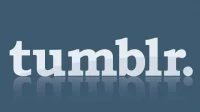
Skriv et svar